- ფუნქციის მისამართმა გამოიწვია დაცვის ხარვეზი შეცდომა ხდება MS Office- დან დაბეჭდვისას.
- ამ სტატიაში ნახავთ რამდენიმე გადაწყვეტილებას, რომლებიც მომხმარებლებმა წარმატებით სცადეს პრობლემის მოგვარება.
- ჩვენ გვაქვს საფუძვლიანი კოლექცია საოფისე სახელმძღვანელოები რომ შეძლებისდაგვარად შეძლება გაფართოება.
- სანიშნე ჩვენი პრობლემების განყოფილება, ეს მოსახერხებელი უნდა იყოს, თუ მსგავსი პრობლემები წარმოიქმნება.

ეს პროგრამა თქვენს დრაივერებს განაგრძობს მუშაობას და ამით გიცავთ კომპიუტერის ჩვეულებრივი შეცდომებისგან და აპარატურის უკმარისობისგან. შეამოწმეთ თქვენი ყველა მძღოლი ახლა 3 მარტივ ეტაპზე:
- ჩამოტვირთეთ DriverFix (დადასტურებული ჩამოტვირთვის ფაილი).
- დააჭირეთ დაიწყეთ სკანირება იპოვონ ყველა პრობლემატური მძღოლი.
- დააჭირეთ განაახლეთ დრაივერები ახალი ვერსიების მისაღებად და სისტემის გაუმართაობის თავიდან ასაცილებლად.
- DriverFix გადმოწერილია ავტორი 0 მკითხველი ამ თვეში.
MS Office- ის ზოგიერთმა მომხმარებელმა განიხილა ა ფუნქციის მისამართმა გამოიწვია დაცვის ხარვეზი შეცდომა ჩართულია პროგრამული უზრუნველყოფის ფორუმები.
ეს არის პრინტერის შეცდომა, რომელიც წარმოიქმნება, როდესაც ისინი ცდილობენ დაბეჭდვას შიგნიდან MS Office. შეცდომა შეიძლება წარმოიშვას აქ ვინდოუსი 10, 8 და 7 პლატფორმები.
საბედნიეროდ, აღნიშნული შეცდომის დადასტურებული გამოსწორებები არსებობს.
როგორ შემიძლია დავაფიქსირო ფუნქციის მისამართის დაცვის შეცდომის შეცდომა?
1. განაახლეთ პრინტერის დრაივერი

- პრინტერის დრაივერის განახლებისთვის დააჭირეთ ღილაკს DriverFix ქვემოთ მოცემული ვებგვერდი.
- ინსტრუმენტი უფასოდ ჩამოიტვირთება.
- დააინსტალირეთ პროგრამა დაყენების ოსტატის შემდეგ.
- გაშვება DriverFix და ის ავტომატურად დაიწყებს სკანირებას.
- თქვენ მიიღებთ მოძველებული ან გაუმართავი დრაივერების ჩამონათვალს, რომლებსაც ჩანაცვლება სჭირდებათ. თუ პრინტერის დრაივერები ჩამოთვლილია, განაახლეთ ისინი ადგილზე.
დარწმუნებული იყავით, რომ DriverFix მხოლოდ თქვენი მოწყობილობისთვის გირჩევთ ახალ თავსებადი პროგრამულ უზრუნველყოფას.

DriverFix
მოგბეზრდათ პრინტერის ბუნდოვანი შეცდომები? დარწმუნდით, რომ თქვენი პრინტერის დრაივერი განახლებულია და სიაში მონიშნეთ ერთი შესაძლო მიზეზი.
ეწვიეთ ვებგვერდს
2. შეცვალეთ ნაგულისხმევი პრინტერი
- დააჭირეთ ღილაკს ვინდოუსის გასაღები + R ცხელი გასაღები.
- შედი კონტროლი / Microsoft- ის დასახელება. მოწყობილობები და პრინტერები ფანჯარაში გაშვება და დააჭირეთ ღილაკს კარგი.

- თაგვის მარჯვენა ღილაკით დააჭირეთ თქვენთვის საჭირო პრინტერს და აირჩიეთ დააყენეთ ნაგულისხმევი პრინტერი.

- ასევე შეიძლება კარგი იდეა იყოს ნება დართეთ Windows- ს მართოს ჩემი ნაგულისხმევი პრინტერი ვარიანტი Windows 10-ში:
- გახსენით გაშვება.
- შეყვანა ms- პარამეტრები: პრინტერები Run ყუთში და დააჭირეთ ღილაკს Enter.
- არჩევის არჩევა ნება დართეთ Windows- ს მართოს ჩემი ნაგულისხმევი პრინტერი ვარიანტი, თუ ეს შესაძლებელია.

- შემდეგ გახსენით MS Office პროგრამა და შეეცადეთ ამობეჭდოთ დოკუმენტი.
3. დააბრუნეთ Windows სისტემის აღდგენის წერტილში
- გახსენით Run- ის ფანჯარა.
- შეყვანა ორსტრუი ტექსტში და დააჭირეთ ღილაკს კარგი სისტემის აღდგენის გასახსნელად.
- დააჭირეთ ღილაკს შემდეგი ღილაკს, რომ გახსნათ აღდგენის წერტილების სია.
- აირჩიეთ მეტი წერტილების ჩვენება ველი.

- აირჩიეთ აღდგენის წერტილი, რომელიც დააბრუნებს Windows- ს იმ დროს, როდესაც MS Office- მა არ დაუბრუნა შეცდომა. (თუ ეჭვი გეპარებათ, უბრალოდ აირჩიეთ ყველაზე ადრეული აღდგენის წერტილი).
- Windows– ის წინა თარიღის აღდგენა წაშლის არჩეულ დღეს დაინსტალირებულ პროგრამულ უზრუნველყოფას.
- იმის სანახავად, თუ რომელი პროგრამა ამოიღება აღდგენის წერტილისთვის, დააწკაპუნეთ ღილაკზე დაზარალებული პროგრამების სკანირება ღილაკი

- იმის სანახავად, თუ რომელი პროგრამა ამოიღება აღდგენის წერტილისთვის, დააწკაპუნეთ ღილაკზე დაზარალებული პროგრამების სკანირება ღილაკი
- დააჭირეთ დახურვა სკანირებისთვის დაზარალებული პროგრამების ფანჯრიდან გასასვლელად.
- დააჭირეთ ღილაკს შემდეგი და დასრულება Windows დაბრუნების პარამეტრები არჩეული აღდგენის წერტილამდე.
- გადატვირთეთ Windows.
თუ შეცდომა გამოწვეულია დაზიანებული სისტემის ფაილებით, a Სისტემის აღდგენა შეიძლება გაასწორონ ის, რომ პლატფორმა უფრო ადრე დააბრუნონ.
ამ ნაბიჯების დაცვით თქვენ დააფიქსირებთ ფუნქციის მისამართმა გამოიწვია დაცვის ხარვეზი შეცდომა და განაახლეთ ბეჭდვა MS Office- იდან.
თუ იგივე საკითხი გადაჭერით ალტერნატიული რეზოლუციით, მოგერიდებათ გაზიაროთ კომენტარების ქვემო განყოფილებაში.
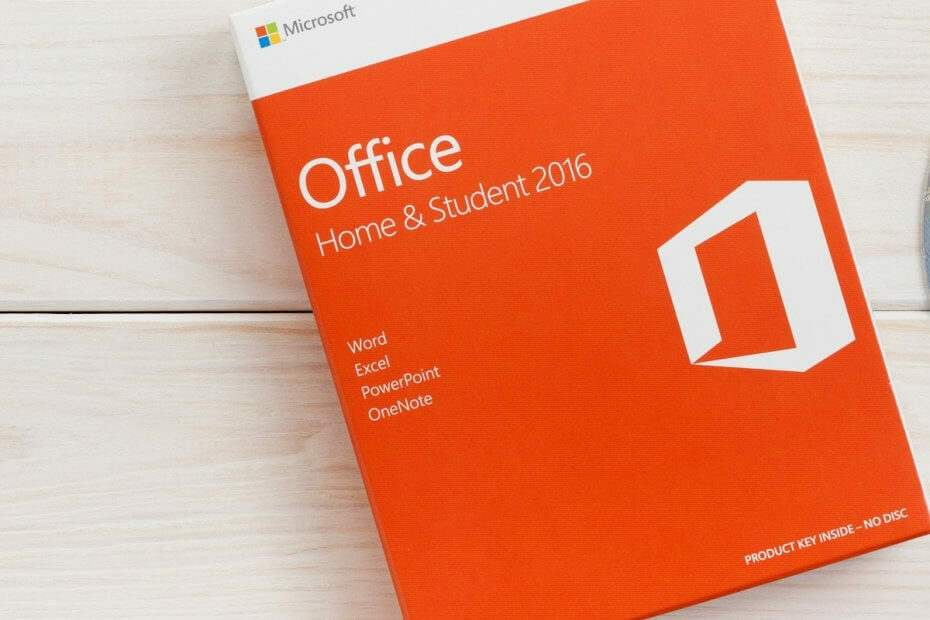
![Microsoft 365 Family Windows 10 და Mac– ისთვის [მიმოხილვა]](/f/790adba9a9c3746bcfd856da2f0b9d96.jpg?width=300&height=460)
